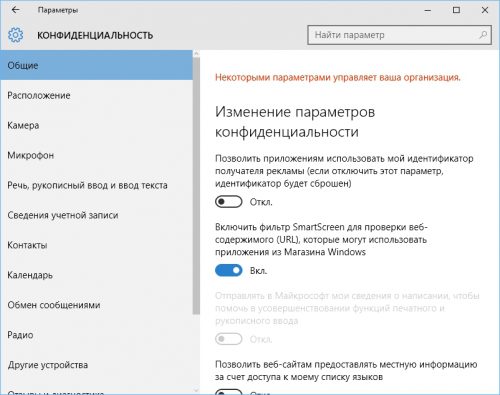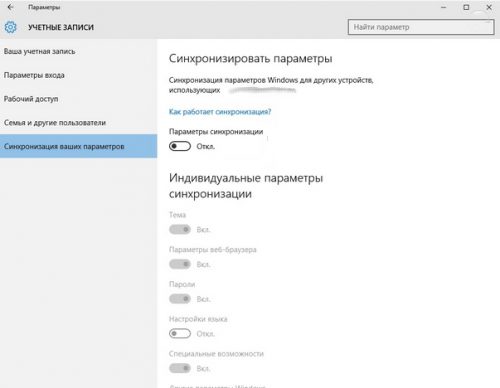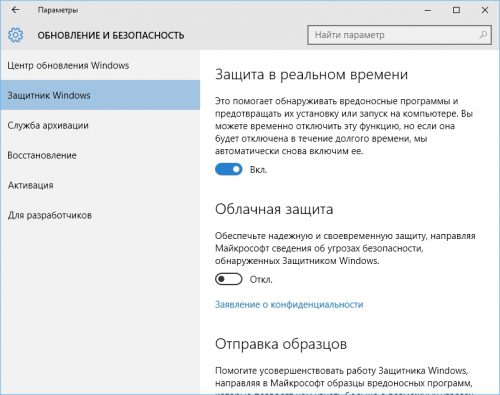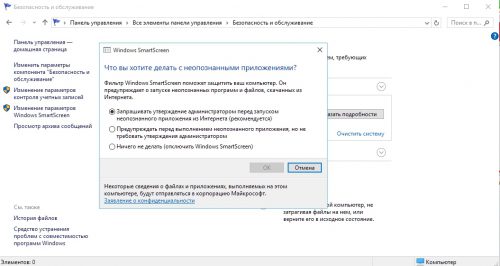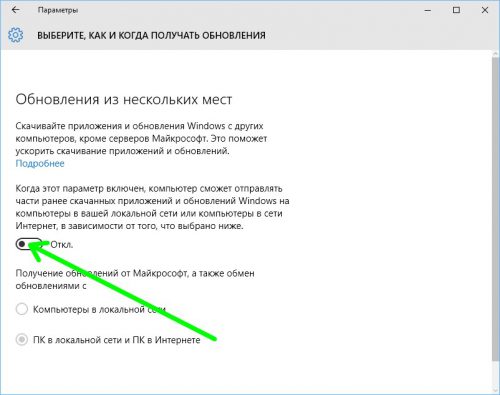Настройки конфиденциальности в windows 10
Еще до выхода релиза Windows 10 в Сети начали появляться споры об отправке различной информации на сервера Miscrosoft и о слежении ОС за пользователями. Отчасти, жаркие дискуссии на тему «шпионства десятки» идут с выхода версии Windows 10 для предварительного пользовательского тестирования, которая отправляла статистику разработчикам, о чем и было сообщено в соответствующем соглашении.
Как результат, появилось большие количество твикеров, изменяющие системные службы, отвечающие за сбор данных. Рассмотрим, как стандартными методами изменить настройки конфиденциальности Windows 10.
Содержание статьи:
Настройки конфиденциальности
Кликаем «Пуск» — «Параметры», после «Конфиденциальность». Открывается раздел с возможностью изменять настройки конфиденциальности.
Отметим два раздела:
- «Речь, рукописный ввод и ввод текста» — выключаем сбор данных, производимый Кортаной.
- «Отзывы и диагностика» — меняет уровень отправки телеметрических данных в Microsoft с базового до полного.
Настройки синхронизации
Если вы работаете под учетной записью Microsoft, подраздел «Синхронизация ваших параметров», находящийся в разделе «Учетные записи» сможет закрыть доступ к следующим данным вашего основного ПК:
- Тема рабочего стола;
- Настройки браузера;
- Сохраненные пароли.
При желании синхронизацию можно отключить полностью.
Системный антивирус
Windows 10 наконец-то получила встроенную антивирусную утилиту – «Защитник Windows», который отключается при установке другого совместимого антивируса. Его настройки находятся в «Параметры» — «Обновление и безопасность».
Отключаем некоторые пункты, соответственно уменьшаем объем сведений, отправляемых в Microsoft.
SmartScreen
Утилита Windows SmartScreen служит для оповещения пользователя о запуске новой программы. Принцип его работы – проверка файлов по «облачной» системе. Управление фильтром производится из «Панели управления» — «Безопасность и обслуживание».
Способ получения обновлений
Протокол P2P, по которому можно получать системные обновления, предусматривает еще и исходящий трафик от вашего компьютера. Если вы не желаете раздавать другим пользователям обновления «десятки» из соображений безопасности – выключите его.
Вместо послесловия
Описанные в статье настройки не являются твиками, их изменения никак не сможет повлиять на работоспособность вашей операционной системы.